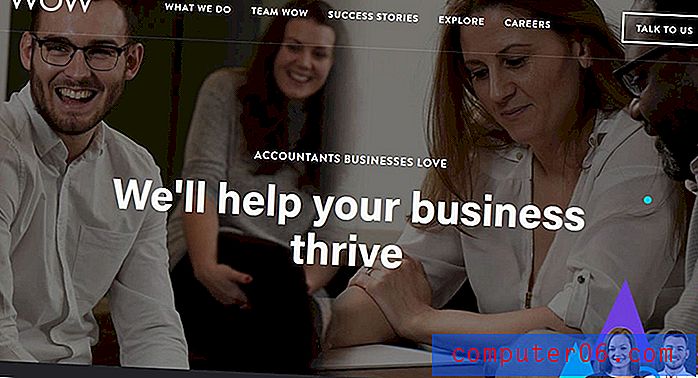Kā saglabāt Powerpoint 2013 kā video
Slīdrādes formāts, kas tiek izmantots Powerpoint prezentācijām, ir ideāls, lai prezentācijas sniegtu grupai. Bet reizēm jums var nākties šo informāciju pasniegt citādā veidā, vai arī jums tā jāpadara pieejama cilvēkiem, kuriem tā ir jāskata citā vidē.
Videoklipa rādīšana ir salīdzināma alternatīva prezentācijas sniegšanai, un Powerpoint 2013 ļauj jums ģenerēt video failu tieši no esošās slaidrādes. Tālāk sniegtajā rokasgrāmatā sniegsim norādījumus par Powerpoint 2013 faila saglabāšanu video formātā.
Saglabāšana kā video programmā Powerpoint 2013
Šajā rakstā norādītajās darbībās tiks pieņemts, ka jums ir Powerpoint prezentācija, kuru vēlaties saglabāt kā video failu. Pēc tam eksportētais video būs pieejams, lai jūs to varētu koplietot ar citām personām kā failu, vai arī varat augšupielādēt to video koplietošanas vietnēs, piemēram, YouTube. Jums būs iespēja saglabāt videoklipu MP4 vai WMV formātā.
Tālāk ir norādīts, kā saglabāt kā video no Powerpoint 2013 -
- Atveriet savu prezentāciju Powerpoint 2013.
- Loga augšējā kreisajā stūrī noklikšķiniet uz cilnes Fails .
- Noklikšķiniet uz opcijas Eksportēt .
- Noklikšķiniet uz opcijas Izveidot video .
- Noklikšķiniet uz nolaižamās izvēlnes Prezentācijas kvalitāte un atlasiet opciju.
- Noklikšķiniet uz nolaižamās izvēlnes Ierakstītais laiks un stāstījumi un atlasiet, vai vēlaties izmantot esošos laika periodus un stāstījumus.
- Noklikšķiniet uz katra slaida laukā Pavadītās sekundes un izvēlieties laiku, cik ilgi katrs slaids paliks jūsu video ekrānā, pēc tam noklikšķiniet uz opcijas Izveidot video .
- Izvēlieties izvades video vietu, ievadiet faila nosaukumu, izvēlieties faila veidu un pēc tam noklikšķiniet uz pogas Saglabāt .
Šīs pašas darbības ir atrodamas zemāk ar attēliem -
1. solis: atveriet prezentāciju Powerpoint 2013.
2. darbība: loga augšējā kreisajā stūrī noklikšķiniet uz cilnes Fails .

3. darbība. Noklikšķiniet uz pogas Eksportēt kolonnas apakšā loga kreisajā pusē.
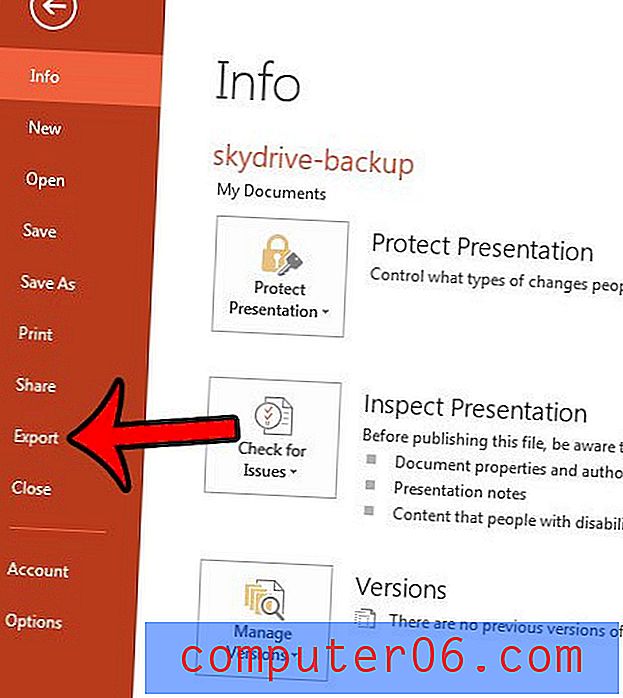
4. darbība: noklikšķiniet uz opcijas Izveidot video .
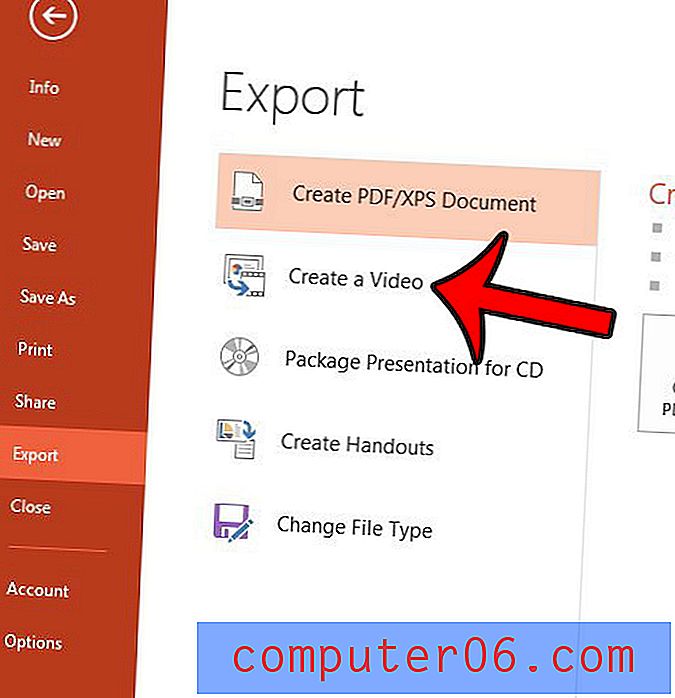
5. darbība: noklikšķiniet uz nolaižamās izvēlnes Prezentācijas kvalitāte un izvēlieties vēlamo kvalitāti. Ņemiet vērā: jo augstāka kvalitāte, jo lielāks ir faila lielums.
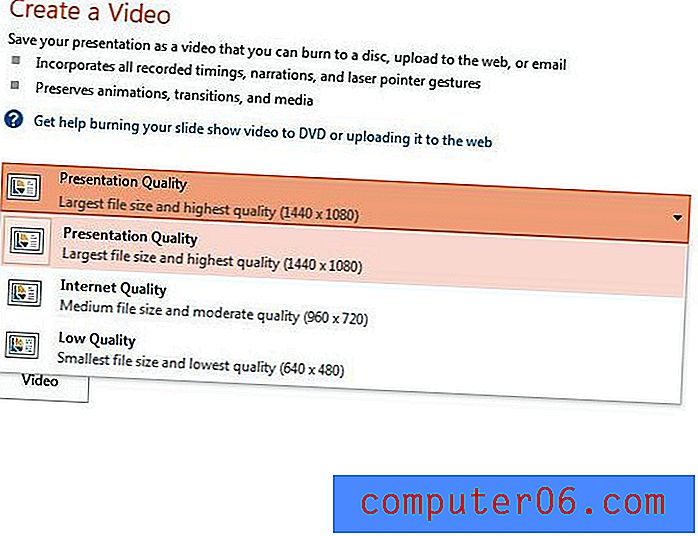
6. darbība: noklikšķiniet uz nolaižamās izvēlnes Laiki un stāstījumi un atlasiet, kā vēlaties rīkoties ar slaidrādes laiku un stāstījumiem.
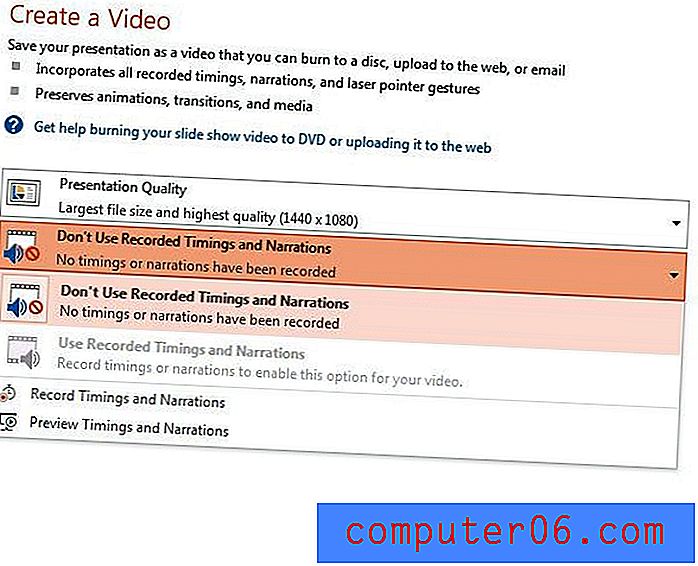
7. darbība: noklikšķiniet uz sekundes, lai tērētu katram slaida laukam, ievadiet sekunžu skaitu, kuru vēlaties, lai katrs slaids tiktu parādīts ekrānā, pēc tam noklikšķiniet uz pogas Izveidot video .
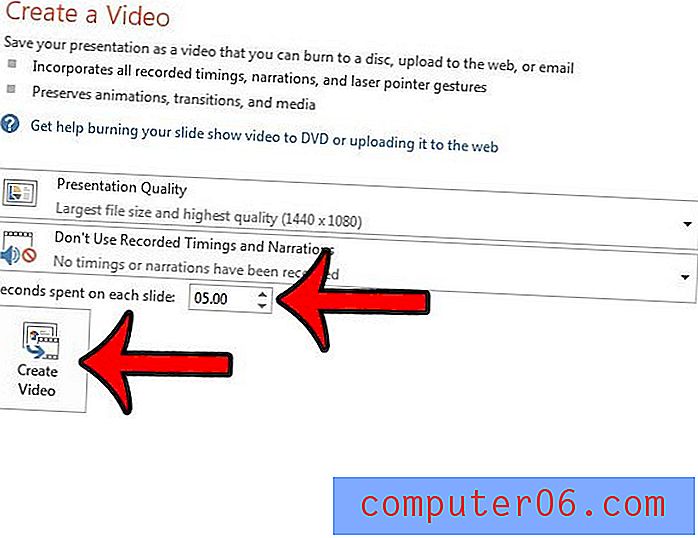
8. darbība. Izvēlieties izvades video atrašanās vietu, noklikšķiniet uz lauka File Name un ievadiet video nosaukumu, noklikšķiniet uz nolaižamās izvēlnes Save as Type un atlasiet video faila formātu, pēc tam noklikšķiniet uz Save pogas.
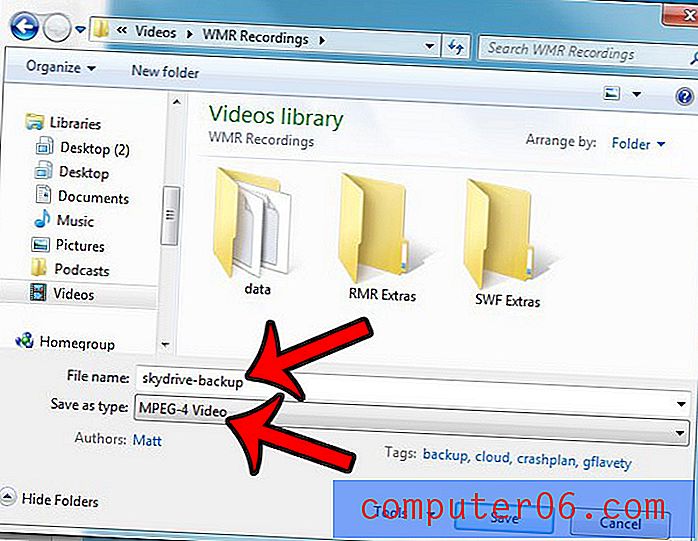
Ņemiet vērā, ka Powerpoint videoklipi var būt diezgan lieli, kas var apgrūtināt to sūtīšanu pa e-pastu. Jums, iespējams, vajadzēs tos ievietot USB zibatmiņā, lai tos transportētu, vai augšupielādēt tos mākoņa failu koplietošanas pakalpojumā, piemēram, Dropbox.